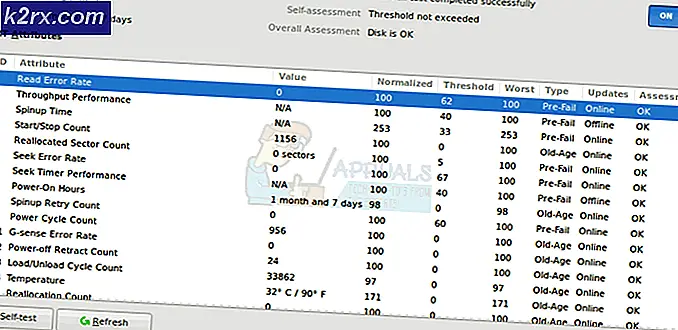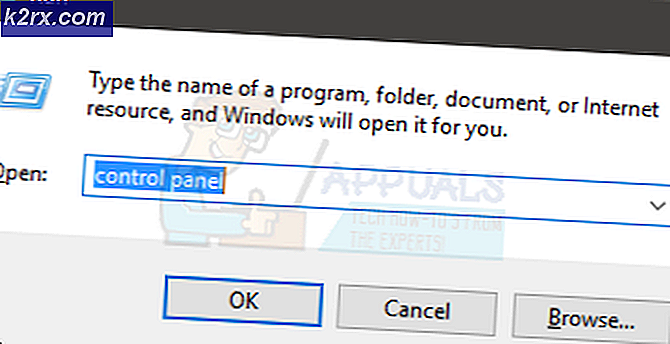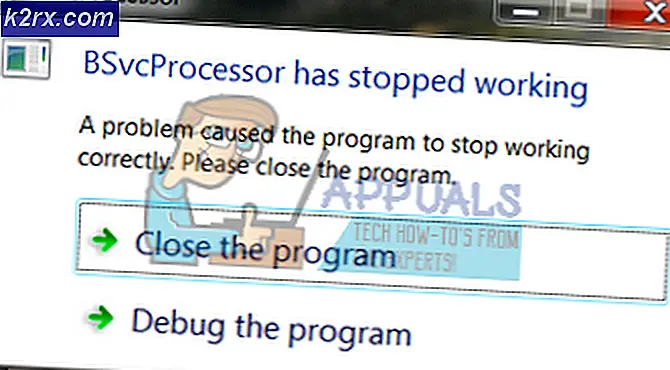Sådan løses TeamSpeak Push to Talk-funktionen ikke fungerer
Push to talk fungerer ikke, når du ikke har valgt den rette capture eller genvejsprofil. Dette indebærer, at når du prøver at tale ved hjælp af din push to talk-genvejstast, registrerer din mikrofon ikke noget, da den ikke er aktiveret. Push to talk-funktionen fungerer således ikke, og dine venner er ikke i stand til at høre dig. Normalt sker det så, at optagelsesprofilen nulstilles til standardindstillingen, når du har konfigureret den til at bruge en anden enhed. Dette fænomen kan opstå, når du prøver at oprette forbindelse til en anden server, eller når du starter Gruppe samtale efter genstart / lukning af dit system.
Push to talk-funktionen er ganske nyttig, da den hjælper dig med kun at kommunikere den dialog, du ønsker at gøre det. Det er en must-have-funktion til enhver software, der prioriterer stemmekommunikation. Ikke desto mindre nok af chit-chat. I denne artikel vil vi nævne nogle løsninger, der hjælper dig med at løse problemet. Men før det, lad os gå igennem årsagerne til problemet lidt mere detaljeret.
Hvad forårsager Push to Talk-funktionsfejl på Teamspeak?
For at få en bredere forståelse af problemet og helt sikkert redde næsten alle mulige årsager gennemgik vi forskellige brugerrapporter og fandt ud af, at årsagen til problemet er begrænset til følgende to grunde:
Nu hvor vi har gennemgået årsagerne lidt mere detaljeret, og forhåbentlig har du en bedre forståelse af, hvad der forårsager problemet, virker løsningerne ret lette. Lad os komme ind i dem.
Sådan løses Teamspeak Push to Talk fungerer ikke
1. Tjek din Capture-profil
Når push-to-talk-funktionaliteten ikke fungerer, som den skal, er det første, du skal gøre, at kontrollere din capture-profil. Som det sker, har problemet normalt en forkert valg af profil i optagelsesindstillingerne for din Teamspeak-installation. Hvis din Teamspeak bruger standardenheden (dvs. indbyggede capture-enheder) snarere end den korrekte capture-enhed, kan du ikke kommunikere med andre mennesker i kanalen.
For at løse dette problem skal du sørge for, at den korrekte fangsenhed er valgt eller den rigtige profil, hvis du har oprettet en for din lethed, før du opretter forbindelse til serveren. For at gøre dette skal du følge nedenstående instruktioner:
- Klik på vinduet Teamspeak Selv på menulinjen.
- Gå til på rullelisten Fange Profil.
- Hvis du bruger standardprofilen, skal du sørge for, at den er der. Hvis det ikke er tilfældet, skal du bare klikke på Værktøjer i menulinjen, og vælg derefter Muligheder.
- Indstillingsvinduet vises. Skift til Fange fanen.
- Derfra skal du vælge den korrekte capture-enhed eller din capture-profil.
2. Kontroller din genvejsprofil
En anden mulig årsag til problemet kan være din genvejstastprofil. Hvis den forkerte genvejstastprofil er valgt i indstillingerne, aktiveres din mikrofon ikke og forhindrer dig derfor i at kommunikere med andre. Derfor bliver du nødt til at sikre dig, at den korrekte genvejsprofil er valgt, hvis du har oprettet en. Ellers bliver du nødt til at sørge for, at den korrekte genvejstast er tildelt push-to-talk-indstillingen. Gør følgende for at kontrollere din genvejstastprofil:
- For at kontrollere din genvejsprofil skal du klikke på Selv i menulinjen på Gruppe samtale.
- Derefter skal du flytte markøren til Genvejstastprofil og sørg for, at den korrekte profil er markeret.
- Alternativt kan du gå til Værktøjer og vælg derefter Muligheder fra rullemenuen.
- Skift derefter til Genvejstaster fanen og sørg for, at den korrekte profil er valgt.
- Kontroller, om problemet er løst.
3. Fjern markeringen af 'Registrering af stemmeaktivering, mens Push to Talk' er valgt
For nogle brugere skyldtes problemet stemmeaktiveringsregistrering under Push to Talk-indstilling. Hvad denne indstilling muliggør Stemme Aktivering Detection for Push to Talk. Dette betyder, at mikrofonen ikke aktiveres, selv når du har trykket på genvejstasten med tryk for at tale, medmindre stemmen er på et bestemt niveau.
Denne indstilling findes i de avancerede indstillinger under indstillingerne for optagelsesenheden. Deaktivering af dette løser sandsynligvis dit problem, hvis ovenstående løsninger ikke har gjort det. Sådan fjerner du markeringen fra indstillingen:
- Klik på Værktøjer og vælg derefter Muligheder fra rullemenuen.
- Skift nu til Fange fanen og tjek Avancerede indstillinger for at få vist yderligere indstillinger.
- Fra de nyligt nævnte muligheder skal du sørge for atStemme Aktivering Opdagelse mens Tryk for at taleValgmulighed er ikke markeret.
- Til sidst skal du klikke på ansøge og derefter ramt Okay.